现在微信作为我们日常使用的通讯软件,以及融入到我们的生活和工作中了,而有时加了很多不怎么熟悉的好用,但时间长了数量就变多了,但一个一个删又很麻烦,那么,微信如何批量删除好友呢? 来看看微信批量删除好友方法都是怎么说的吧。
微信如何批量删除好友 微信批量删除好友方法
近日,微信官方推出了电脑版微信内测版本---Windows 3.0.0 ,而这个版本简直可以说是所有微信用户的救星。因为它新增了通讯录管理功能,通过该功能微信用户可以直接批量管理好友,包括批量删除好友、批量标签、批量修改权限。可以说,该功能的出现成功解决了大部分微信用户好友难管理的问题。
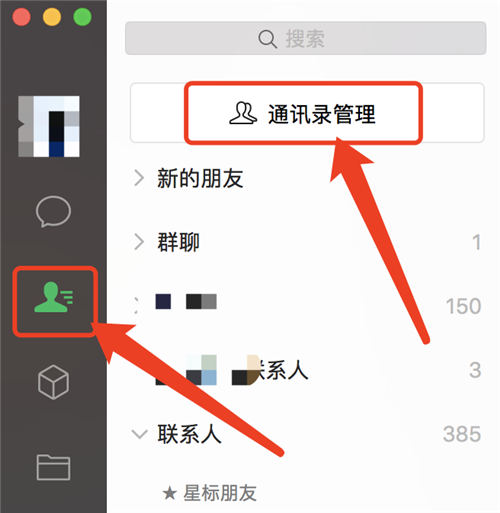
批量管理好友,具体该如何操作呢?首先安装好最新测试版之后,选择“通讯录”---点击“通讯录管理,即可批量管理好友。只需将对应好友标记起来,即可进行批量管理好友。当然,也可以通过右击选择好友进行单个操作。
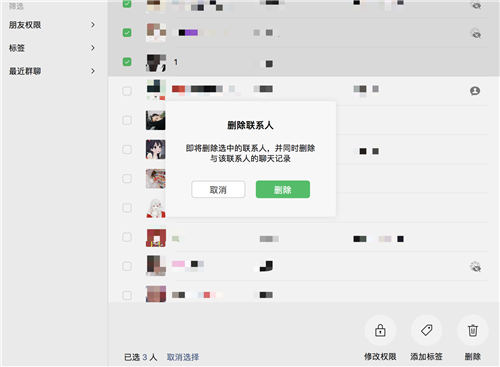
不得不说,这个批量管理好友真的是让人省心了不少。不过,需要注意的是,目前只有通过电脑才能够进行批量管理好友。希望,手机版微信也能够早日支持。
以上就是微信如何批量删除好友 微信批量删除好友方法的相关内容,希望对您有所帮助!
推荐阅读:微信该如何降级 微信应用降级方法

2021-07-19 16:40

2021-07-19 16:40

2021-07-19 16:39

2021-07-19 16:40

2021-07-19 16:39

2021-07-19 16:40

2021-07-19 16:39

2021-07-19 16:38

2021-07-19 16:38

2021-07-19 16:38

2021-07-19 16:38

2021-07-19 16:37

2021-07-19 16:37

2021-07-19 16:36